เปิดภาพ RAW ใน Windows 10
Windows 10 เวอร์ชันถัดไป หรือที่เรียกว่าเวอร์ชัน 1903 หรือ 19H1 จะรองรับรูปแบบภาพ RAW อย่างที่คุณอาจทราบอยู่แล้วว่า Windows 10 ทุกรุ่นที่เปิดตัวก่อนปี 1903 ไม่รองรับรูปแบบภาพ RAW แบบสำเร็จรูป
โฆษณา
สถานการณ์มีการเปลี่ยนแปลง เริ่มต้นด้วย Build 18323 Microsoft จะจัดเตรียมแพ็คเกจ Raw codec ที่จัดส่งจากร้านค้าซึ่งเพิ่มการรองรับรูปแบบไฟล์ raw ดั้งเดิมใน Windows 10
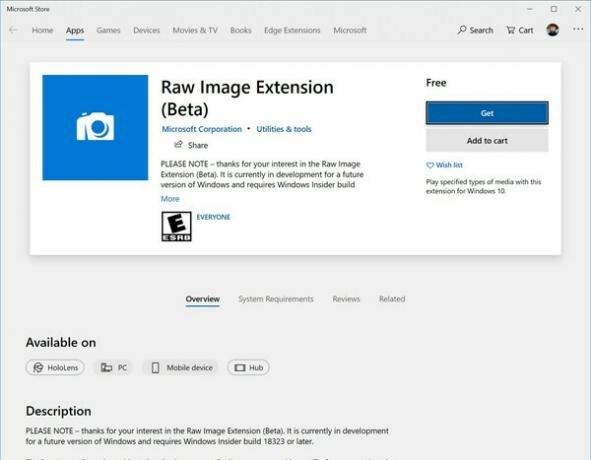
เมื่อดาวน์โหลดแพ็คเกจ Raw Image Extension (เบต้า) ใหม่จากสโตร์ คุณจะสามารถดูภาพขนาดย่อ ตัวอย่าง และข้อมูลเมตาของกล้องของไฟล์ Raw ที่ไม่ได้รับการสนับสนุนก่อนหน้านี้ได้จาก File Explorer คุณยังสามารถดูภาพดิบของคุณ - ที่ความละเอียดเต็ม - ในแอปเช่น Photos หรือแอพ Windows อื่น ๆ ที่ใช้เฟรมเวิร์ก Windows Imaging Component เพื่อถอดรหัสภาพดิบ
วิธีเปิดภาพ RAW ใน Windows 10
ก่อนดำเนินการต่อ ตรวจสอบให้แน่ใจว่าคุณได้ติดตั้ง Windows 10 Build 18323 ขึ้นไป ตรวจสอบบทความต่อไปนี้: วิธีค้นหาหมายเลขบิวด์ของ Windows 10 ที่คุณใช้งานอยู่.
ในการเปิดภาพ RAW ใน Windows 10ให้ทำดังต่อไปนี้
- นำทางไปยัง หน้านี้ใน Microsoft Store.
- คลิกที่ปุ่ม รับ ถัดจากชื่อแอพ
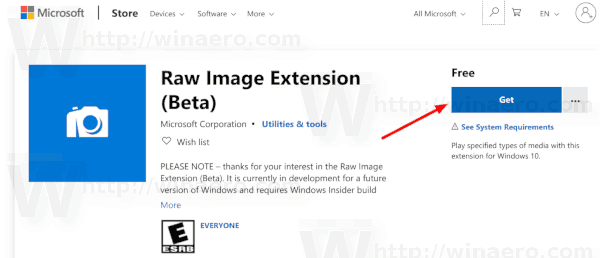
- รอจนกว่าจะติดตั้งบนอุปกรณ์ของคุณ
- ออกจากระบบ และลงชื่อเข้าใช้บัญชีผู้ใช้ของคุณ หรือคุณสามารถ รีสตาร์ทเชลล์ Explorer.
คุณทำเสร็จแล้ว
หมายเหตุ: จำเป็นต้องมีขั้นตอนสุดท้ายเพื่อให้ File Explorer สร้างภาพขนาดย่อสำหรับรูปภาพรูปแบบ RAW อย่างถูกต้อง
จากนี้ไป คุณจะสามารถดูภาพ RAW ด้วยแอพ Photos นอกจากนี้ File Exporer จะแสดงภาพขนาดย่อและตัวอย่างสำหรับไฟล์ของคุณ หากคุณมีแอปโปรแกรมดูภาพอื่นๆ ที่ใช้เฟรมเวิร์ก Windows Image Component แอปเหล่านั้นจะรองรับตัวแปลงสัญญาณภาพ RAW ด้วย
โปรดทราบว่าส่วนขยายมีปัญหาที่ทราบจำนวนหนึ่งใน Windows 10 Build 18323
ปัญหาที่ทราบใน Build 18323
- การเปิดเผยคุณสมบัติของกล้องที่จัดเก็บเป็นข้อมูลเมตา EXIF/XMP ใช้งานไม่ได้สำหรับรูปแบบภาพดิบบางรูปแบบ
- File Explorer ค้างเมื่อสถานะมุมมองเปลี่ยนเป็น "บานหน้าต่างรายละเอียด" และเลือกไฟล์ดิบที่เปิดใช้งานแพ็คเกจตัวแปลงสัญญาณดิบใหม่
- การเปิดภาพดิบบางภาพในแอพ Photos โดยใช้แพ็คโคเดกดิบที่จัดส่งโดยร้านค้าใหม่นั้นติดอยู่ที่ภาพขนาดย่อที่มีความละเอียดต่ำ
พวกเขาจะได้รับการแก้ไขโดย Microsoft ในไม่ช้า
บทความที่เกี่ยวข้อง:
- การสนับสนุนรูปแบบ AVIF มาถึง Windows 10 เวอร์ชัน 1903
- เปิดอิมเมจ HEIF หรือ HEIC ใน Windows 10, 8.1 และ 7


